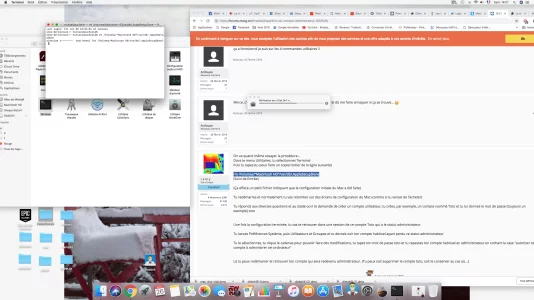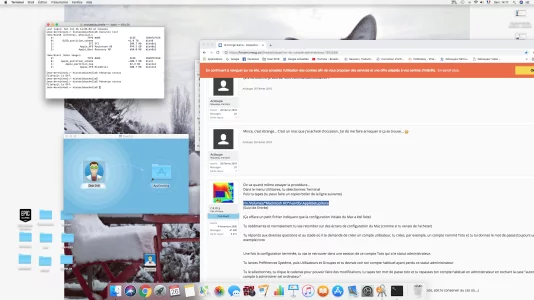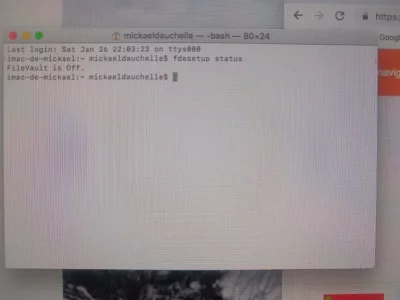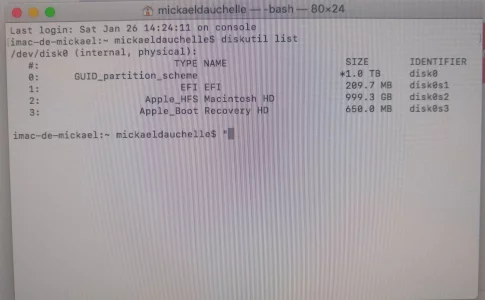Bonjour voila j'ai le même problème depuis quelques moi que Alicoupe je ne peu plus gérer mon mac ni télécharger autoriser ou autre car mon administrateur est introuvable alors que je n'ai rien changé depuis c'était toujours le même nom et mdp j'ai fait d'ailleurs vos configurations comme dessus et ça donne ça .. Par contre j'ai essayé la manipulation pour supprimer le petit fichier qui permet en redémarrant de pouvoir ajouter un nouvel ADMIN comme ci le mac était nouveau mais ça ne fonctionne pas quand je copie colle ça valide dans le terminal mais en redémarrant rien je suis paumé perdu et c'est frustrant d'autant plus que je peu plus gérer rien ni même mettre la dernière grosse maj depuis des mois de ce mac
EN ESPERANT VOTRE PRECIEUSE AIDE MERCI
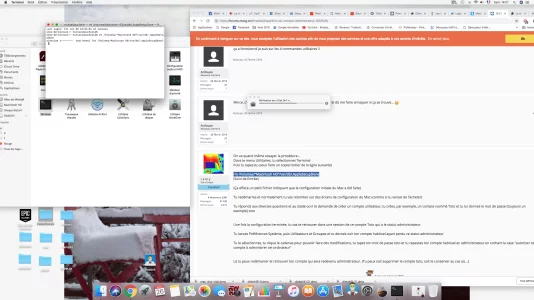
EN ESPERANT VOTRE PRECIEUSE AIDE MERCI